Piezīme.: Ja esat pierakstījies ar darba vai mācību kontu, daži līdzekļi, iespējams, ir atspējoti.
Kad izmantojat tiešsaistes krātuves nodrošinātāju, piemēram, OneDrive, lai glabātu tikai tiešsaistē glabātus failus, noteiktas Windows programmas šos failus var lejupielādēt automātiski. Piemēram, mūzikas atskaņošanas programmu, tādu kā Windows Media Player, var lejupielādēt jūsu tikai tiešsaistē glabātos mūzikas failus, lai tos atskaņotu.
Kad programma lejupielādē tikai tiešsaistē glabātus failus, jūs saņemsit paziņojumu, kurā ir redzams, no kurienes faili tiek lejupielādēti, cik daudzi faili tiek lejupielādēti, kā arī lejupielādes norise.
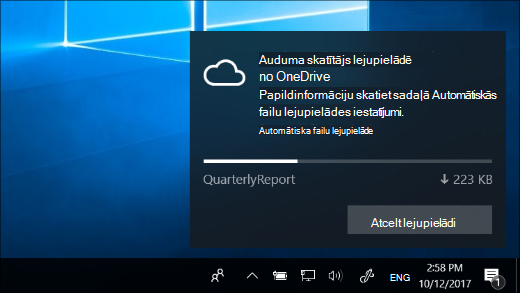
Kad saņemat šos paziņojumus, veiciet kādu no tālāk norādītajām darbībām.
-
Ne nedariet neko vai noraidiet paziņojumu: Ja lejupielāde notiek kā paredzēts, bez problēmām, tad ļaujiet paziņojumam pazust pašam, kad lejupielāde ir pabeigta. Varat arī atlasīt bultiņu paziņojuma labajā augšējā pusē, lai to pārvietotu uz darbību centru.
-
Atceliet lejupielādi: Lai apturētu nejauši startētu lejupielādi, atlasiet Atcelt lejupielādi un pēc tam vēlreiz atlasiet Atcelt lejupielādi, lai atcelšanu apstiprinātu.
Automātiskās programmu lejupielādes bloķēšana
Atlasiet Atcelt > Bloķēt programmu, lai atceltu programmas lejupielādi un bloķētu lietojumprogrammas lejupielādi tikai tiešsaistē pieejamiem failiem nākotnē.
Piezīme.: Programmu bloķēšana var izraisīt to nestabilitāti. Ja programmai uzticaties un to bieži izmantojat, lai atvērtu tikai tiešsaistē glabātus failus, nebloķējiet šo programmu.
Automātisko programmu lejupielāžu atbloķēšana
Ja bloķējat lietojumprogrammas, lai tās lejupielādētu tikai tiešsaistē, un vēlāk pārdomājat, vai atbloķēt failus, dodieties uz automātiskās failu lejupielādes iestatījumiem.
Doties uz automātiskās failu lejupielādes iestatījumiem
Padoms.: Vai nevēlaties saņemt paziņojumus par automātiskajām failu lejupielādēm? Dodieties uz paziņojumu iestatījumiem un sadaļā Saņemt paziņojumus no šiem sūtītājiem izslēdziet opciju Automātiska failu lejupielāde.
Doties uz paziņojumu iestatījumiem











